Việc hiển thị pin tai nghe Bluetooth trên điện thoại giúp người dùng kiểm soát được dung lượng pin còn lại khi sử dụng và kịp thời kết nối sạc khi cần thiết.
Cách hiển thị pin tai nghe Bluetooth trên Android
Thông thường, việc xem pin AirPods trên iPhone, iPad, iPod Touch… hay các thiết bị khác của Apple khá đơn giản nhờ khả năng hiển thị thời lượng pin tại widget trong mục thông báo Today. Còn với cách kiểm tra pin tai nghe Bluetooth trên các thiết bị Android thì cần có sự hỗ trợ của phần mềm BatOn.
- Tải miễn phí BatOn trên Google Play Store.
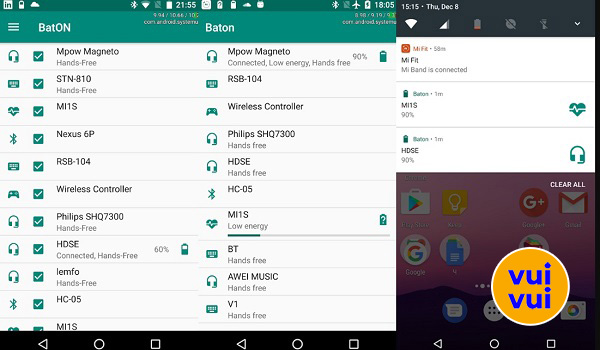
Theo đó, phần mềm BatOn sẽ hỗ trợ theo dõi tình trạng hoạt động trên các tai nghe và phụ kiện Bluetooth khác. Điều kiện để sử dụng BatOn là điện thoại chạy trên hệ điều hành từ Android 4.3 trở lên đi.
Sau khi tải và cài đặt ứng dụng BatOn về máy, người dùng tiến hành sử dụng như sau:
Bước 1: Mở ứng dụng BatOn và xác thực cấp quyền sử dụng phần mềm và xác định vị trí trên thiết bị để cho phép truy cập các thiết bị Bluetooth kết nối.
Bước 2: Mở mục cài đặt trên BatOn và bỏ chọn các thiết bị không muốn nhận thông báo về thời lượng pin, chỉ chọn những thiết bị muốn hiển thị pin như tai nghe Bluetooth.
Cách hiển thị pin tai nghe Bluetooth trên iPhone
Để hiển thị phần trăm pin tai nghe Bluetooth trên iPhone, trước tiên người dùng cần đảm bảo đã kết nối tai nghe với iPhone thành công. Sau đó, bạn vuốt màn hình từ trái sang bên phải để chuyển tới giao diện màn hình Widget.
Tiếp theo, người dùng kéo màn hình xuống bên dưới > chọn nút Edit (sửa) > chọn Batteries (pin). Trường hợp không thấy tiện ích này trên danh sách, bạn chỉ cần tắt hoặc mở Bluetooth và tiến hành kết nối với phụ kiện rồi thử tìm lại tiện ích Batteries (Pin).

Lưu ý, với thiết bị chạy iOS 14, thì có thể thay đổi kích thước Widget phù hợp với nhu cầu sử dụng. Để thuận tiện xem mức pin, bạn nên kéo Widget pin luôn ra màn hình chính.
Sau khi hoàn thành các bước thiết lập trên, mỗi khi người dùng kết nối phụ kiện Bluetooth với iPhone như AirPods thì có thể kiểm tra nhanh dung lượng pin với thao tác đơn giản.
Làm sao để biết tai nghe Bluetooth đầy pin
Với tai nghe Bluetooth thông thường, người dùng có thể kiểm tra mức dung lượng của pin đã đầy hoặc còn lại của hộp sạc khi đặt tai nghe vào hộp thông qua các tín hiệu đèn như sau:
- Đèn báo hộp sạc màu đỏ và tai nghe cũng sáng lên: Mức pin còn lại khoảng 30% – 100%. Người dùng có thể tiếp tục sạc tai nghe bình thường bằng hộp sạc.
- Đèn báo hộp sạc màu đỏ của hộp sạc và nhấp nháy trong 15 giây sau khi đóng nắp hộp sạc và đèn báo tai nghe cũng sáng lên: Mức pin hộp sạc còn lại khoảng 5% – 30%, cần kết nối sạc tiếp tục sạc đầy tai nghe.
- Đèn báo màu đỏ trên tai nghe không sáng lên, hoặc báo rồi tắt ngay lập tức: Mức pin hộp sạc còn dưới 5% và không thể sạc được tai nghe.

Ngoài cách nhận biết dung lượng pin tai nghe Bluetooth qua tín hiệu đèn như trên, người dùng còn có thể kiểm tra bằng âm thanh báo. Thông thường khi tai nghe gần hết pin sẽ có âm báo “bíp bíp” và cảnh báo “Sạc lại tai nghe” trên điện thoại rồi bộ cài đầu sẽ tự ngắt.
Trường hợp với tai nghe AirPods trên iPhone, iPad và iPod Touch từ iOS 5.0 trở đi thì trên tai nghe sẽ hiển thị các biểu tượng thông báo báo dung lượng pin còn lại trên máy cụ thể theo quy tắc riêng của Apple.
Như vậy trên đây là toàn bộ những hướng dẫn cách hiển thị pin tai nghe Bluetooth trên Android và iOS vô cùng chi tiết. Hy vọng những thủ thuật hữu ích này sẽ giúp bạn quản lý và sử dụng thiết bị tốt hơn.